Arduino IDE 2: ESP32 LittleFS 업로더 설치(파일 시스템에 파일 업로드)
이 가이드에서는 Arduino IDE 2(2.2.1 이상 버전)를 사용하여 ESP32 LittleFS 파일 시스템에 파일을 업로드하는 방법을 알아봅니다. Arduino IDE에 새 메뉴를 추가하는 업로더 플러그인을 설치합니다. 이 플러그인은 ESP8266 및 Raspberry Pi Pico 보드와도 호환됩니다.

Arduino IDE 2 ESP32 LittleFS 업로더 설치 파일 시스템에 파일 업로드
ESP8266을 사용하시나요? 대신 이 튜토리얼을 따르세요: Arduino IDE 2: ESP8266 NodeMCU LittleFS 업로더 설치(파일 시스템에 파일 업로드).
목차
LittleFS 소개
LittleFS 파일 시스템 업로더 플러그인 설치
Windows 지침
Mac OS X 지침
파일 시스템 업로더를 사용하여 ESP32에 파일 업로드
ESP32 LittleFS 업로더 테스트
아직 Arduino 1.8을 사용하고 있다면 대신 이 튜토리얼을 따르세요: ESP32: Arduino IDE(레거시)를 사용하여 LittleFS에 파일 업로드.
LittleFS 소개
LittleFS는 마이크로컨트롤러를 위해 만들어진 가벼운 파일 시스템으로, 컴퓨터의 표준 파일 시스템에서처럼 플래시 메모리에 액세스할 수 있지만 더 간단하고 제한적입니다. 파일을 읽고, 쓰고, 닫고, 삭제할 수 있습니다. ESP32 보드와 함께 LittleFS를 사용하면 다음과 같은 데 유용합니다.
- 설정이 있는 구성 파일 만들기;
- 데이터를 영구적으로 저장;
- microSD 카드를 사용하는 대신 소량의 데이터를 저장하는 파일 만들기;
- HTML, CSS 및 JavaScript 파일을 저장하여 웹 서버를 구축;
- 이미지, 그림 및 아이콘 저장;
- 그리고 훨씬 더 많은 것
Arduino IDE 2에 LittleFS 업로더 플러그인 설치
Arduino IDE 2에서 ESP32에 파일을 업로드하려면 Arduino 2.2.1 이상과 호환되고 ESP32, ESP8266 및 Raspberry Pi Pico 보드와 함께 사용할 수 있는 이 LittleFS 업로더 플러그인을 사용합니다.
Windows 지침
Windows를 사용하는 경우 다음 단계에 따라 파일 시스템 업로더를 설치합니다(MacOS 지침은 여기를 클릭하세요):
1) 릴리스 페이지로 이동하여 .vsix 파일을 클릭하여 다운로드합니다.

vsix 파일을 다운로드하여 파일 시스템 업로더 플러그인을 설치합니다.
2) 컴퓨터에서 다음 경로로 이동합니다. C:\Users\\.arduinoIDE\. 아직 만들지 않았다면 plugins라는 새 폴더를 만듭니다.

Arduino IDE 2 플러그인 폴더 만들기
3) 이전에 다운로드한 .vsix 파일을 플러그인 폴더로 옮깁니다(이 경우 동일한 플러그인의 다른 이전 버전을 제거합니다).

LittleFS 업로더를 플러그인 폴더로 옮기기 arduino ide 2
4) Arduino IDE 2를 다시 시작하거나 엽니다. 플러그인이 성공적으로 설치되었는지 확인하려면 [Ctrl] + [Shift] + [P]를 눌러 명령 팔레트를 엽니다. 'Little FS를 Pico/ESP8266/ESP32에 업로드'라는 지침이 표시되어야 합니다(아래로 스크롤하거나 지침 이름을 검색하기만 하면 됩니다).

LittleFS를 Pico/ESP8266/ESP32에 업로드
즉, 플러그인이 성공적으로 설치되었다는 의미입니다. 이 섹션으로 이동하여 파일 시스템 업로더 플러그인을 테스트합니다.
Mac OS X 지침
Mac OS X를 사용하는 경우 다음 단계에 따라 파일 시스템 업로더를 설치합니다.
1) 릴리스 페이지로 이동하여 .vsix 파일을 클릭하여 다운로드합니다.

LittleFS 업로더 플러그인 ESP32 ESP8266 Pico 파일 시스템에 파일 업로드
2) Finder에서 ~/.arduinoIDE/를 입력하고 해당 디렉토리를 엽니다.

Finder에서 ~/.arduinoIDE를 입력하고 해당 디렉토리를 엽니다.
3) plugins라는 새 폴더를 만듭니다.
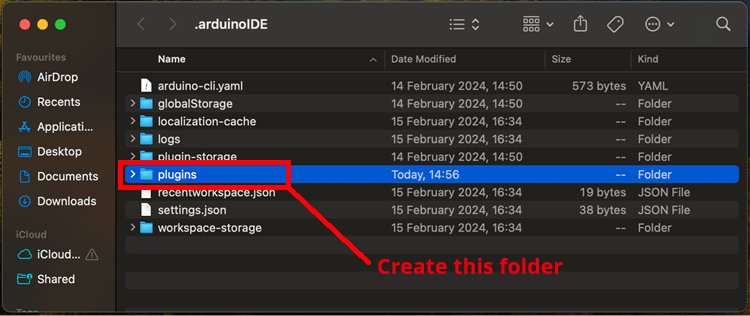
플러그인 폴더 만들기 Arduino IDE 2 MacOS
4) .vsix 파일을 플러그인 폴더로 이동합니다(이 경우 동일한 플러그인의 다른 이전 버전을 제거합니다).
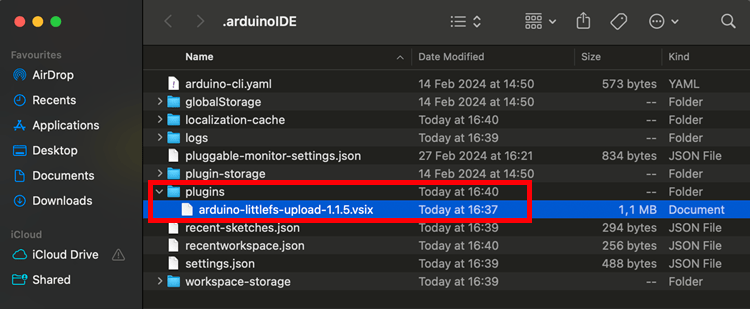
vsix 파일 이동하기 Mac OS의 Arduino IDE 2 - 업로더 플러그인
5) Arduino IDE 2를 다시 시작하거나 엽니다. 플러그인이 성공적으로 설치되었는지 확인하려면 [⌘] + [Shift] + [P]를 눌러 명령 팔레트를 엽니다. 'LittleFS를 Pico/ESP8266/ESP32에 업로드'라는 명령이 거기에 있어야 합니다(아래로 스크롤하거나 명령 이름을 검색하기만 하면 됩니다).

Arduino IDE 2 업로드 파일 시스템 이미지 ESP32
Arduino IDE 2의 파일 시스템 업로더를 사용하여 ESP32에 파일 업로드
ESP32 LittleFS 파일 시스템에 파일을 업로드하려면 다음 지침을 따르세요.
1) Arduino 스케치를 만들고 저장합니다. 데모 목적으로 빈 스케치를 저장할 수 있습니다.
2) 그런 다음 스케치 폴더를 엽니다. 스케치 > 스케치 폴더 표시로 이동할 수 있습니다. 스케치가 저장된 폴더가 열립니다.

Arduino IDE 2 스케치 폴더 표시
3) 해당 폴더 안에 data라는 새 폴더를 만듭니다.

스케치 폴더 안에 data 폴더 만들기
4) data 폴더 안에 ESP32 파일 시스템에 업로드하려는 파일을 넣어야 합니다. 예를 들어 test_example.txt라는 텍스트가 있는 .txt 파일을 만들고 data 폴더 안에 저장합니다.

ESP32 파일 시스템 txt 파일 테스트
5) 올바른 보드(도구 > 보드)와 COM 포트(도구 > 포트)를 선택했는지 확인합니다.
6) 선택한 ESP32 보드에 따라 원하는 플래시 크기를 선택해야 할 수 있습니다(일부 보드에는 해당 옵션이 없으므로 걱정하지 마세요). Arduino IDE의 도구 > 플래시 크기에서 원하는 플래시 크기를 선택합니다(파일 크기에 따라 다름).
7) 그런 다음 파일을 ESP32 보드에 업로드합니다. Windows에서는 [Ctrl] + [Shift] + [P]를 누르고 MacOS에서는 [⌘] + [Shift] + [P]를 눌러 명령 팔레트를 엽니다. LittleFS를 Pico/ESP8266/ESP32에 업로드 명령을 검색하여 클릭합니다.

LittleFS를 Pico/ESP8266/ESP32에 업로드
중요: 직렬 모니터가 닫혀 있는지 확인하세요. 그렇지 않으면 업로드가 실패합니다.
몇 초 후에 "업로드 완료" 메시지가 표시됩니다. 파일이 ESP32 파일 시스템에 성공적으로 업로드되었습니다.
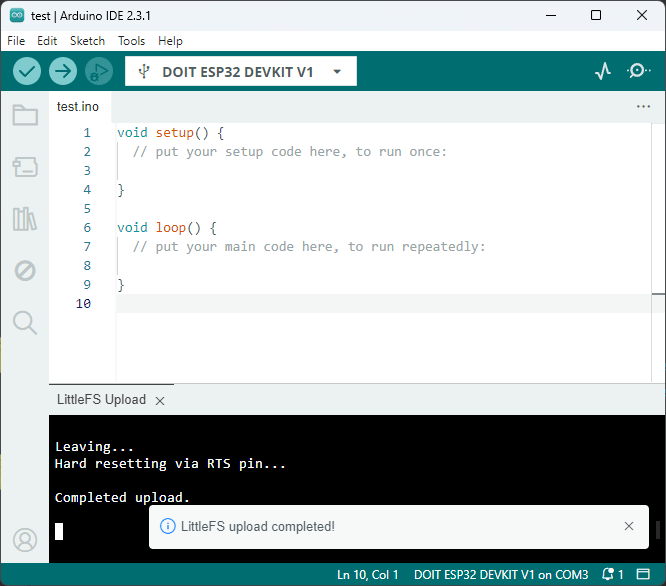
Arduino IDE 2: ESP32 파일 시스템에 성공적으로 업로드된 파일
문제 해결
다음 오류 메시지 "오류: 포트가 지정되지 않았습니다. IDE 메뉴를 확인하세요"가 표시되면 Arduino IDE를 다시 시작하고 다시 시도하세요.
ESP32 LittleFS 업로더 테스트
이제 파일이 ESP32 파일 시스템에 저장되었는지 확인해 보겠습니다. 다음 코드를 ESP32 보드에 업로드합니다. 이 코드는 이전에 LittleFS에 저장한 .txt 파일의 내용을 읽습니다.
#include "LittleFS.h"
void setup() {
Serial.begin(115200);
if(!LittleFS.begin()){
Serial.println("An Error has occurred while mounting LittleFS");
return;
}
File file = LittleFS.open("/test_example.txt", "r");
if(!file){
Serial.println("Failed to open file for reading");
return;
}
Serial.println("File Content:");
while(file.available()){
Serial.write(file.read());
}
file.close();
}
void loop() {
}
업로드 후 115200의 통신 속도로 직렬 모니터를 엽니다.

ESP32 온보드 "RST" 버튼을 누릅니다. 직렬 모니터에 .txt 파일의 내용이 인쇄됩니다.

ESP8266 파일 시스템 업로더 플러그인 Arduino IDE 2 테스트
플러그인을 사용하여 ESP32 파일 시스템에 성공적으로 파일을 업로드했습니다.
마무리
이 튜토리얼에서는 업로더 플러그인을 사용하여 Arduino IDE 2에서 ESP32 LittleFS 파일 시스템에 파일을 업로드하는 방법을 보여드렸습니다.
.txt 파일을 업로드하는 방법을 보여드렸지만 HTML, CSS, Javascript 파일과 같은 다른 파일 형식을 업로드하여 웹 서버, 이미지 또는 작은 아이콘을 빌드하고 구성 파일을 저장하는 등의 작업을 할 수 있습니다.
ESP32에 대해 자세히 알아보려면 다음 리소스를 확인하세요.
- Arduino IDE로 ESP32 배우기(eBook)
- Raspberry Pi, ESP32, ESP8266을 사용한 SMART HOME
- ESP32 및 ESP8266으로 웹 서버 빌드
- ESP32 및 ESP8266을 사용한 Firebase 웹 앱
- 추가 ESP32 튜토리얼 및 가이드
읽어주셔서 감사합니다. 배움을 멈추지 마세요. 절대 포기하지 마세요.
'ESP32' 카테고리의 다른 글
| ESP32-wroom-32 high resolution pinout and specs (2) | 2024.11.08 |
|---|---|
| 1.69inch LCD Display Module, 240×280 (2) | 2024.11.06 |
| ds18b20 온도 센서 여러 개 스캔 주소 얻기 (3) | 2024.11.04 |
| ESP32 VS Code와 PlatformIO에 LittleFS 파일 시스템 업로드 (4) | 2024.11.03 |
| ESP AT 펌웨어 다운로드 Guide (2) | 2024.10.29 |
| ESP-AT 하드웨어 연결 (2) | 2024.10.29 |
| ESP-AT 기술 선택 (6) | 2024.10.28 |
| ESP-AT란 무엇인가요 (2) | 2024.10.28 |
더욱 좋은 정보를 제공하겠습니다.~ ^^



